Matplotlib中使用axvline绘制彩色垂直线的全面指南
Matplotlib是Python中最流行的数据可视化库之一,它提供了丰富的绘图功能。在数据分析和科学计算中,我们经常需要在图表中添加垂直线来标记特定的位置或区域。Matplotlib的axvline函数就是为此而设计的。本文将深入探讨如何使用axvline函数绘制彩色垂直线,以及如何通过调整颜色参数来增强图表的可读性和美观性。
1. axvline函数简介
axvline函数是Matplotlib中用于在图表上绘制垂直线的重要工具。它属于Axes对象的方法,可以在当前坐标轴上添加一条从底部延伸到顶部的垂直线。这个函数非常适合用来标记重要的x轴位置,比如数据的平均值、中位数或特定的时间点。
基本语法
axvline函数的基本语法如下:
ax.axvline(x=0, ymin=0, ymax=1, **kwargs)
x:垂直线在x轴上的位置ymin:线的起始位置(以轴的比例表示,0到1之间)ymax:线的结束位置(以轴的比例表示,0到1之间)**kwargs:其他可选参数,如颜色、线型等
让我们看一个简单的例子:
import matplotlib.pyplot as plt
fig, ax = plt.subplots()
ax.set_title('How to use axvline in Matplotlib - how2matplotlib.com')
ax.axvline(x=0.5, color='red', linestyle='--')
plt.show()
Output:
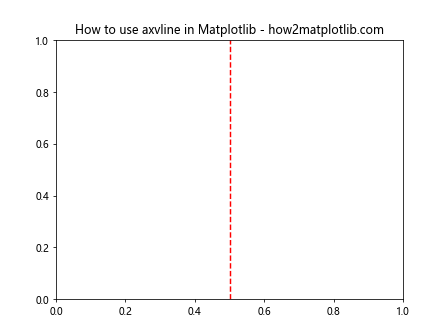
这个例子在x=0.5的位置绘制了一条红色的虚线。
2. 设置axvline的颜色
颜色是axvline函数中最常用和最重要的参数之一。通过调整颜色,我们可以使垂直线在图表中更加突出或者与其他元素协调。Matplotlib提供了多种方式来指定颜色。
使用颜色名称
Matplotlib支持多种预定义的颜色名称,如’red’、’green’、’blue’等。这是最简单直观的指定颜色的方法。
import matplotlib.pyplot as plt
fig, ax = plt.subplots()
ax.set_title('Colored axvline example - how2matplotlib.com')
ax.axvline(x=0.2, color='red', label='Red line')
ax.axvline(x=0.4, color='green', label='Green line')
ax.axvline(x=0.6, color='blue', label='Blue line')
ax.legend()
plt.show()
Output:
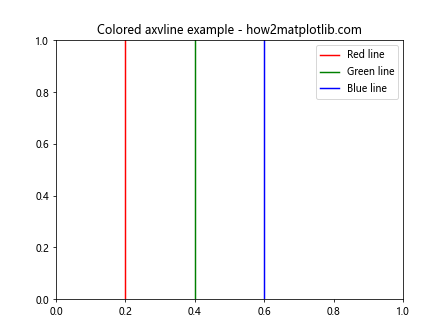
这个例子展示了如何使用不同的颜色名称来绘制多条垂直线。
使用RGB值
对于更精确的颜色控制,我们可以使用RGB值。RGB值是一个包含三个0到1之间的浮点数的元组,分别代表红、绿、蓝三种颜色的强度。
import matplotlib.pyplot as plt
fig, ax = plt.subplots()
ax.set_title('RGB colored axvline - how2matplotlib.com')
ax.axvline(x=0.3, color=(1, 0, 0), label='Pure Red')
ax.axvline(x=0.5, color=(0, 1, 0), label='Pure Green')
ax.axvline(x=0.7, color=(0, 0, 1), label='Pure Blue')
ax.legend()
plt.show()
Output:
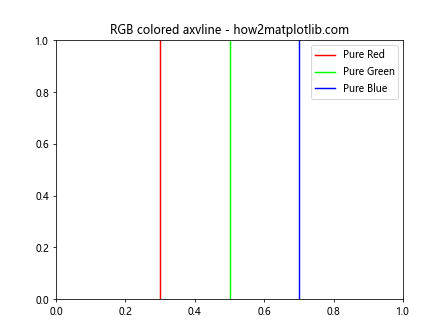
这个例子使用RGB值绘制了纯红、纯绿和纯蓝三条垂直线。
使用十六进制颜色代码
十六进制颜色代码是另一种常用的颜色表示方法。它以’#’开头,后面跟着6个十六进制数字,表示RGB值。
import matplotlib.pyplot as plt
fig, ax = plt.subplots()
ax.set_title('Hex color axvline - how2matplotlib.com')
ax.axvline(x=0.2, color='#FF0000', label='Red')
ax.axvline(x=0.4, color='#00FF00', label='Green')
ax.axvline(x=0.6, color='#0000FF', label='Blue')
ax.legend()
plt.show()
Output:
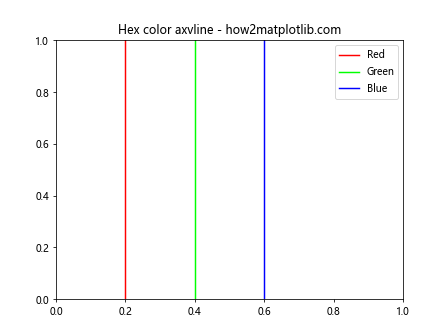
这个例子使用十六进制颜色代码绘制了红、绿、蓝三条垂直线。
3. 调整axvline的透明度
有时候,我们可能希望垂直线不要完全遮挡背景内容。这时,我们可以通过调整透明度来实现这个效果。透明度可以通过alpha参数来设置,取值范围是0(完全透明)到1(完全不透明)。
import matplotlib.pyplot as plt
import numpy as np
fig, ax = plt.subplots()
ax.set_title('Transparent axvline - how2matplotlib.com')
# 绘制一些背景数据
x = np.linspace(0, 10, 100)
y = np.sin(x)
ax.plot(x, y)
# 添加不同透明度的垂直线
ax.axvline(x=2, color='red', alpha=1.0, label='Alpha 1.0')
ax.axvline(x=4, color='red', alpha=0.7, label='Alpha 0.7')
ax.axvline(x=6, color='red', alpha=0.4, label='Alpha 0.4')
ax.axvline(x=8, color='red', alpha=0.1, label='Alpha 0.1')
ax.legend()
plt.show()
Output:
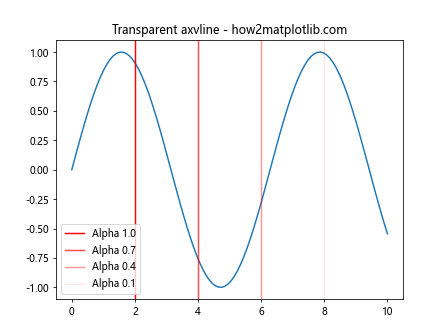
这个例子展示了如何使用不同的透明度值来绘制垂直线,使其与背景数据和谐共存。
4. 使用颜色映射(Colormap)
颜色映射是一种将数值范围映射到颜色范围的方法。Matplotlib提供了多种预定义的颜色映射,我们可以利用这些颜色映射来为多条垂直线赋予不同的颜色。
import matplotlib.pyplot as plt
import numpy as np
fig, ax = plt.subplots()
ax.set_title('Colormap axvline - how2matplotlib.com')
# 使用'viridis'颜色映射
cmap = plt.get_cmap('viridis')
for i in range(10):
x = i / 10
color = cmap(x)
ax.axvline(x=x, color=color, label=f'Line {i+1}')
ax.legend(bbox_to_anchor=(1.05, 1), loc='upper left')
plt.tight_layout()
plt.show()
Output:
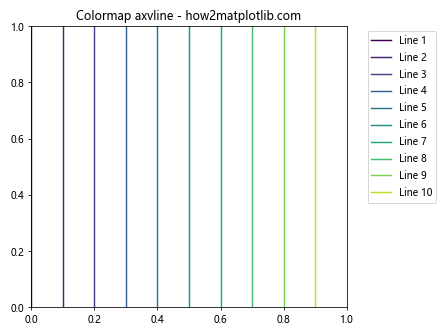
这个例子使用’viridis’颜色映射为10条垂直线赋予了不同的颜色。
5. 结合其他样式参数
除了颜色,axvline还支持其他多种样式参数,如线宽、线型等。我们可以结合这些参数来创建更丰富的视觉效果。
import matplotlib.pyplot as plt
fig, ax = plt.subplots()
ax.set_title('Styled axvline - how2matplotlib.com')
ax.axvline(x=0.2, color='red', linestyle='-', linewidth=2, label='Solid')
ax.axvline(x=0.4, color='green', linestyle='--', linewidth=2, label='Dashed')
ax.axvline(x=0.6, color='blue', linestyle=':', linewidth=2, label='Dotted')
ax.axvline(x=0.8, color='purple', linestyle='-.', linewidth=2, label='Dash-dot')
ax.legend()
plt.show()
Output:
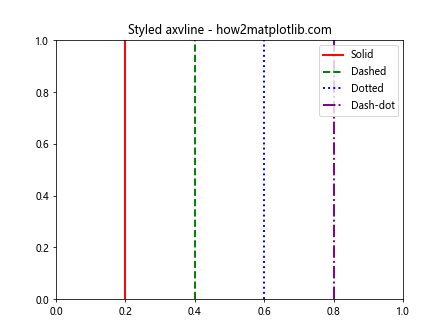
这个例子展示了如何结合颜色、线型和线宽来创建不同风格的垂直线。
6. 在多子图中使用axvline
在复杂的数据分析中,我们经常需要创建多个子图来比较不同的数据集。axvline函数可以很方便地在多个子图中使用。
import matplotlib.pyplot as plt
import numpy as np
fig, (ax1, ax2) = plt.subplots(2, 1, figsize=(8, 8))
fig.suptitle('Multiple subplots with axvline - how2matplotlib.com')
# 第一个子图
x1 = np.linspace(0, 10, 100)
y1 = np.sin(x1)
ax1.plot(x1, y1)
ax1.axvline(x=5, color='red', linestyle='--', label='Center')
ax1.set_title('Sine Wave')
ax1.legend()
# 第二个子图
x2 = np.linspace(0, 10, 100)
y2 = np.cos(x2)
ax2.plot(x2, y2)
ax2.axvline(x=2.5, color='green', linestyle=':', label='Quarter')
ax2.axvline(x=7.5, color='blue', linestyle='-.', label='Three Quarters')
ax2.set_title('Cosine Wave')
ax2.legend()
plt.tight_layout()
plt.show()
Output:
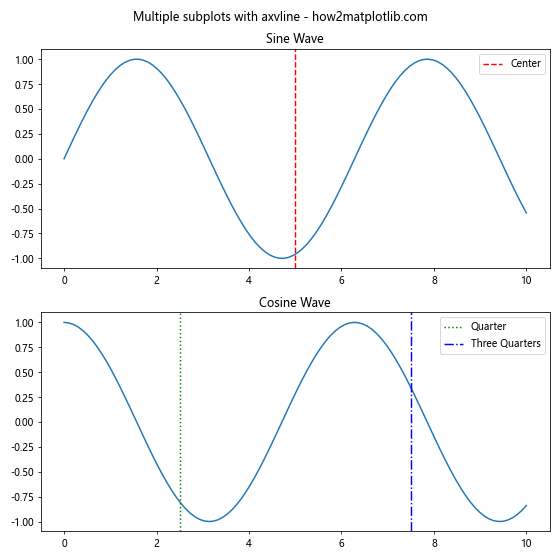
这个例子展示了如何在两个子图中分别使用axvline函数来标记重要位置。
7. 使用axvline创建区域分隔
axvline不仅可以用来标记单个位置,还可以用来创建区域分隔。通过绘制多条垂直线并填充它们之间的区域,我们可以突出显示图表中的特定区域。
import matplotlib.pyplot as plt
import numpy as np
fig, ax = plt.subplots()
ax.set_title('Region separation with axvline - how2matplotlib.com')
x = np.linspace(0, 10, 100)
y = np.sin(x)
ax.plot(x, y)
# 创建区域分隔
ax.axvline(x=2, color='red', linestyle='--')
ax.axvline(x=4, color='red', linestyle='--')
ax.axvspan(2, 4, alpha=0.2, color='red')
ax.axvline(x=6, color='green', linestyle='--')
ax.axvline(x=8, color='green', linestyle='--')
ax.axvspan(6, 8, alpha=0.2, color='green')
plt.show()
Output:
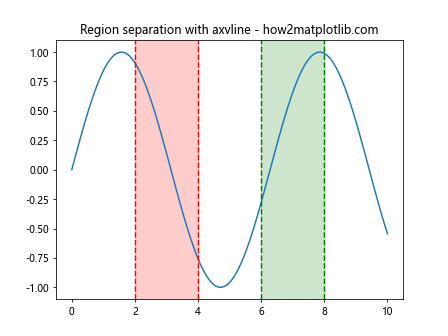
这个例子展示了如何使用axvline和axvspan函数来创建和突出显示特定区域。
8. 动态更新axvline
在一些交互式应用中,我们可能需要根据用户输入或数据变化动态更新垂直线的位置或颜色。Matplotlib提供了更新图表元素的方法,使得这种动态交互成为可能。
import matplotlib.pyplot as plt
import numpy as np
fig, ax = plt.subplots()
ax.set_title('Dynamic axvline update - how2matplotlib.com')
x = np.linspace(0, 10, 100)
y = np.sin(x)
ax.plot(x, y)
line = ax.axvline(x=0, color='red')
def update(event):
if event.xdata is not None:
line.set_xdata(event.xdata)
fig.canvas.draw()
fig.canvas.mpl_connect('motion_notify_event', update)
plt.show()
Output:
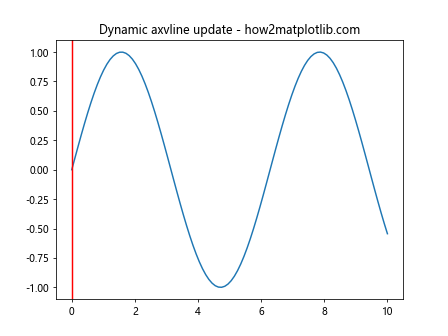
这个例子创建了一个动态更新的垂直线,它会随着鼠标在图表上的移动而改变位置。
9. 结合其他Matplotlib功能
axvline函数可以与Matplotlib的其他功能结合使用,以创建更复杂和信息丰富的图表。例如,我们可以结合使用axvline和文本注释来提供更详细的信息。
import matplotlib.pyplot as plt
import numpy as np
fig, ax = plt.subplots()
ax.set_title('Combining axvline with annotations - how2matplotlib.com')
x = np.linspace(0, 10, 100)
y = np.sin(x)
ax.plot(x, y)
# 添加垂直线和注释
ax.axvline(x=np.pi, color='red', linestyle='--')
ax.annotate('π', xy=(np.pi, 0), xytext=(np.pi+0.5, 0.5),
arrowprops=dict(facecolor='black', shrink=0.05))
ax.axvline(x=2*np.pi, color='green', linestyle='--')
ax.annotate('2π', xy=(2*np.pi, 0), xytext=(2*np.pi+0.5, -0.5),
arrowprops=dict(facecolor='black', shrink=0.05))
plt.show()
Output:
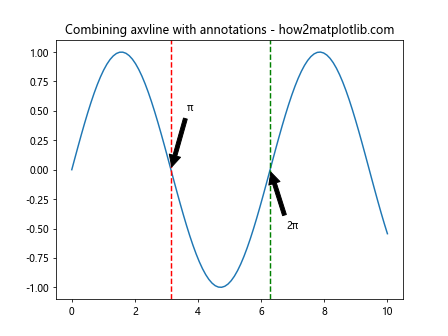
这个例子展示了如何结合使用axvline和文本注释来标记重要的x轴位置并提供额外信息。
10. 在3D图表中使用axvline
虽然axvline主要用于2D图表,但我们也可以在3D图表中使用类似的功能。在3D图表中,我们可以使用plot函数来绘制垂直线。
import matplotlib.pyplot as plt
import numpy as np
fig = plt.figure()
ax = fig.add_subplot(111, projection='3d')
ax.set_title('3D plot with vertical lines - how2matplotlib.com')
# 创建一些3D数据
x = np.linspace(-5, 5, 100)
y = np.linspace(-5, 5, 100)
X, Y = np.meshgrid(x, y)
Z = np.sin(np.sqrt(X**2 + Y**2))
# 绘制3D表面
surf = ax.plot_surface(X, Y, Z, cmap='viridis')
# 添加垂直线
ax.plot([0, 0], [0, 0], [-1, 1], color='red', linewidth=2)
ax.plot([2, 2], [2, 2], [-1, 1], color='green', linewidth=2)
ax.plot([-2, -2], [-2, -2], [-1, 1], color='blue', linewidth=2)
plt.show()
Output:
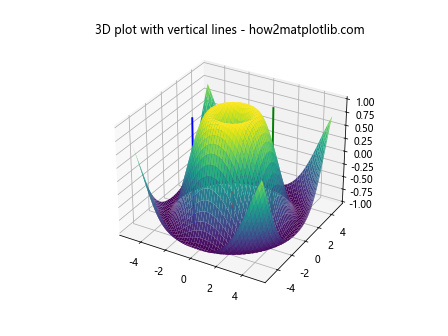
这个例子展示了如何在3D图表中添加类似于axvline的垂直线。
11. 使用axvline创建网格线
axvline函数不仅可以用来标记特定位置,还可以用来创建自定义的网格线。这在某些特殊的数据可视化需求中非常有用。
import matplotlib.pyplot as plt
import numpy as np
fig, ax = plt.subplots()
ax.set_title('Custom grid with axvline - how2matplotlib.com')
x = np.linspace(0, 10, 100)
y = np.sin(x)
ax.plot(x, y)
# 创建自定义网格线
for i in range(11):
ax.axvline(x=i, color='gray', linestyle=':', alpha=0.5)
plt.show()
Output:
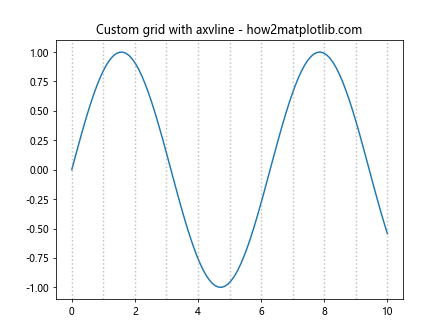
这个例子展示了如何使用axvline函数创建自定义的垂直网格线。
12. 结合axvline和axhline
在某些情况下,我们可能需要同时使用垂直线和水平线来标记特定点或区域。这时,我们可以结合使用axvline和axhline函数。
import matplotlib.pyplot as plt
import numpy as np
fig, ax = plt.subplots()
ax.set_title('Combining axvline and axhline - how2matplotlib.com')
x = np.linspace(0, 10, 100)
y = np.sin(x)
ax.plot(x, y)
# 添加垂直线和水平线
ax.axvline(x=5, color='red', linestyle='--', label='Vertical')
ax.axhline(y=0, color='green', linestyle=':', label='Horizontal')
ax.legend()
plt.show()
Output:
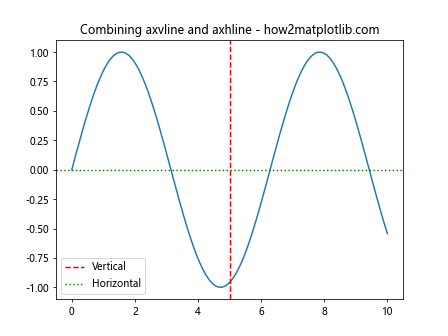
这个例子展示了如何结合使用axvline和axhline函数来创建交叉线。
13. 使用axvline创建颜色渐变效果
通过巧妙地使用多条axvline,我们可以创建出颜色渐变的效果。这种技术可以用来表示数据的连续变化或创建视觉上吸引人的背景。
import matplotlib.pyplot as plt
import numpy as np
fig, ax = plt.subplots()
ax.set_title('Color gradient with axvline - how2matplotlib.com')
# 创建颜色渐变
for i in range(100):
x = i / 100
color = plt.cm.viridis(x)
ax.axvline(x=x, color=color, alpha=0.5)
ax.set_xlim(0, 1)
ax.set_ylim(0, 1)
ax.axis('off')
plt.show()
Output:
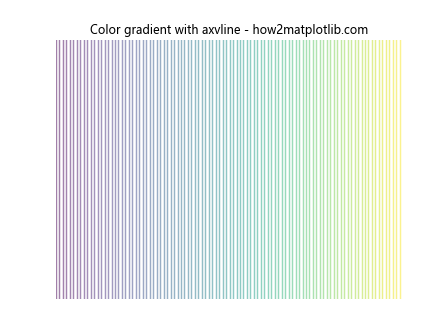
这个例子展示了如何使用多条axvline创建颜色渐变效果。
14. 在时间序列数据中使用axvline
在处理时间序列数据时,axvline函数可以用来标记重要的时间点或事件。
import matplotlib.pyplot as plt
import pandas as pd
import numpy as np
# 创建一些示例数据
dates = pd.date_range(start='2023-01-01', end='2023-12-31', freq='D')
values = np.cumsum(np.random.randn(len(dates)))
fig, ax = plt.subplots(figsize=(12, 6))
ax.set_title('Time series data with axvline - how2matplotlib.com')
ax.plot(dates, values)
# 标记特定日期
ax.axvline(x=pd.Timestamp('2023-07-01'), color='red', linestyle='--', label='Mid-year')
ax.axvline(x=pd.Timestamp('2023-03-15'), color='green', linestyle=':', label='Q1 end')
ax.axvline(x=pd.Timestamp('2023-09-30'), color='blue', linestyle='-.', label='Q3 end')
ax.legend()
plt.xticks(rotation=45)
plt.tight_layout()
plt.show()
Output:
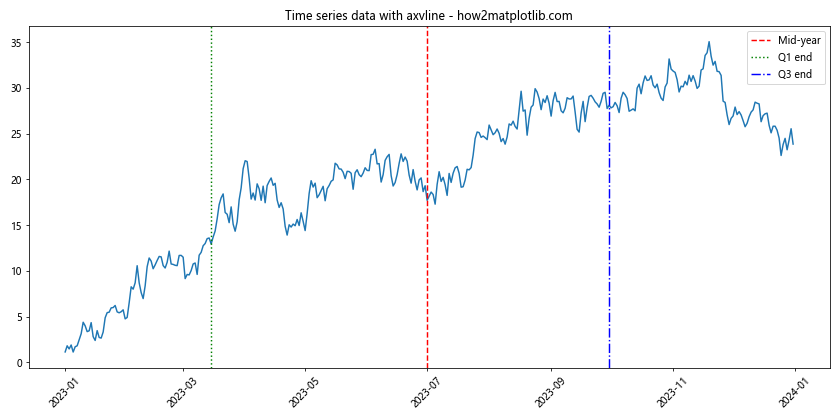
这个例子展示了如何在时间序列数据中使用axvline来标记重要日期。
15. 使用axvline创建交互式数据探索工具
我们可以结合axvline和Matplotlib的交互式功能来创建简单的数据探索工具。
import matplotlib.pyplot as plt
import numpy as np
fig, ax = plt.subplots()
ax.set_title('Interactive data exploration - how2matplotlib.com')
x = np.linspace(0, 10, 1000)
y = np.sin(x)
ax.plot(x, y)
line = ax.axvline(x=0, color='red')
text = ax.text(0.5, 0.95, '', transform=ax.transAxes)
def update(event):
if event.xdata is not None:
line.set_xdata(event.xdata)
y_val = np.sin(event.xdata)
text.set_text(f'x={event.xdata:.2f}, y={y_val:.2f}')
fig.canvas.draw()
fig.canvas.mpl_connect('motion_notify_event', update)
plt.show()
Output:
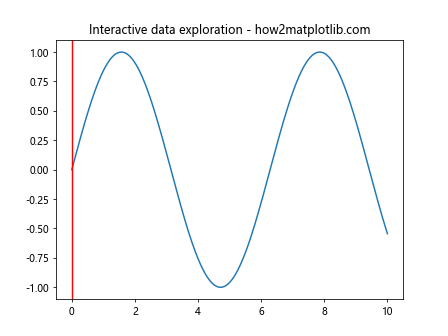
这个例子创建了一个交互式工具,允许用户通过移动鼠标来探索正弦函数的值。
结论
通过本文的详细介绍和丰富的示例,我们深入探讨了Matplotlib中axvline函数的使用方法,特别是如何通过调整颜色来增强图表的可读性和美观性。我们学习了如何使用不同的颜色表示方法,如何调整透明度,如何结合其他样式参数,以及如何在各种复杂场景中应用axvline函数。
axvline函数的灵活性使其成为数据可视化中不可或缺的工具。无论是标记重要位置、创建区域分隔、设计自定义网格,还是构建交互式数据探索工具,axvline都能够胜任。通过掌握这些技巧,你将能够创建更加丰富、直观和信息量大的数据可视化图表。
在实际应用中,建议根据具体的数据特征和可视化需求来选择合适的颜色和样式。同时,也要注意保持图表的整体协调性,避免使用过多或过于复杂的颜色方案,以确保图表的清晰度和可读性。
最后,希望这篇文章能够帮助你更好地理解和使用Matplotlib中的axvline函数,为你的数据可视化工作带来新的灵感和可能性。
 极客笔记
极客笔记